ダッシュボードを使用したビジネス・リスクの評価
ダッシュボードを使用して、ポートフォリオを構成するアプリケーションのさまざまなメトリックと傾向を追跡します。
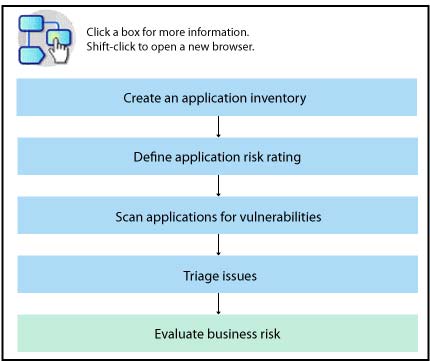
始める前に
- 傾向グラフを確認するには、製品管理者によって「傾向の表示」ユーザー許可が付与されていることを確認してください。
- Microsoft™ Internet Explorer 8.0 を使用する場合、このグラフを使用するには、事前に Microsoft Silverlight をインストールする必要があります。この機能の対話性を活用するには、より新しいブラウザー・バージョンへのアップグレードまたは Mozilla Firefox への変更を検討してください。
手順
-
「ダッシュボード」タブに移動して、トリアージ・プロセスを開始します。
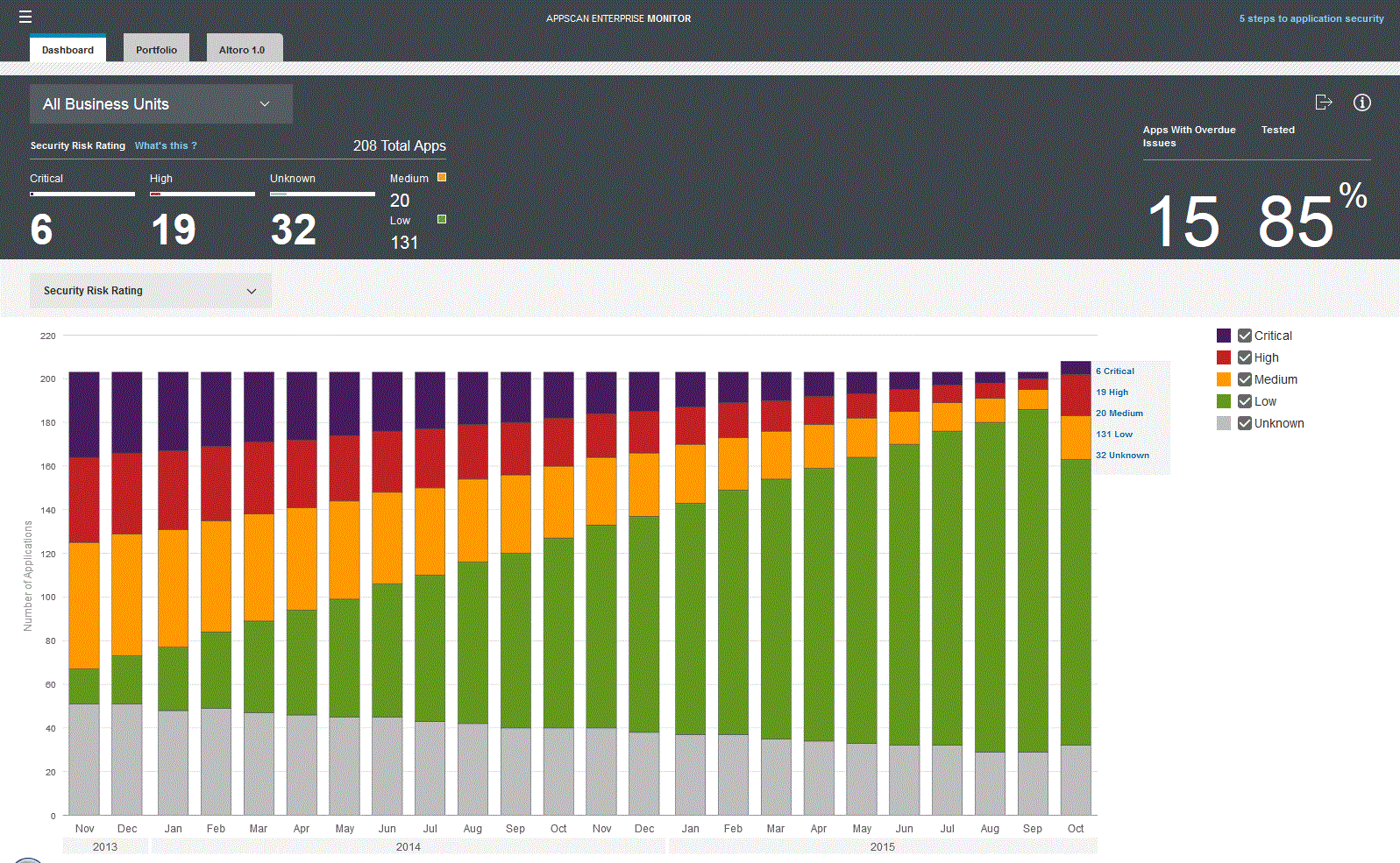
-
黒いバナー・エリアでは、ドロップダウン・メニューから特定のビジネス・ユニットを選択して表示を調整したり、ポートフォリオを全体的に分析したりします。セキュリティー・リスク等級の役割を確認するには、「詳細」リンクをクリックします。
ヒント: 「ビジネス・ユニット」メニューでの選択に基づいて、ダッシュボードのバナー・エリア (黒いエリア) に、セキュリティー・リスク等級の各カテゴリーに分類されるアプリケーションの数が表示されます。ダッシュボードのこのエリア内のメトリックは、その下のセクション (白いエリア) で選択されたグラフによる影響は受けません。
-
分析するグラフを選択します。
注: 傾向データは、現在の月までの 24 カ月間保持されます。履歴データの蓄積は、AppScan Enterprise を最初に使用し始めた月から開始されます。傾向データは、Liberty サーバーをホストするコンピューターのタイム・ゾーン情報を使用する日付について集約します。データの整合性を維持するために、ここに表示される日付は、日付がキャプチャーされたタイム・ゾーンにおけるもので、お住まいの地域のタイム・ゾーンを反映していません。
-
キーボードを使用してグラフにナビゲートするには、グラフがフォーカスされるまで Tab キーを押します。
- 詳細フィルタリングを適用します。
-
選択したビジネス・ユニットまたはポートフォリオ全体のデータを、オフラインで分析するために Excel (
 ) にエクスポートします。
) にエクスポートします。